Kako mogu besplatno pretvoriti MP4 u WAV Online
MP4 je prilično čest video format koji ljudi koriste u svakodnevnom životu. Istodobno, WAV je također izvrsna opcija za sadržavanje zvuka bez gubitaka. Ali ponekad, možda želite pretvoriti MP4 u WAV za slušanje na vašim uređajima. U ovoj situaciji potreban vam je profesionalni pretvarač koji može izvući audio dio iz videozapisa bez gubitka kvalitete zvuka.
Dakle, danas ćemo detaljno usporediti MP4 i WAV i predstaviti vam najbolje MP4 u WAV pretvarače i na mreži i izvan nje.
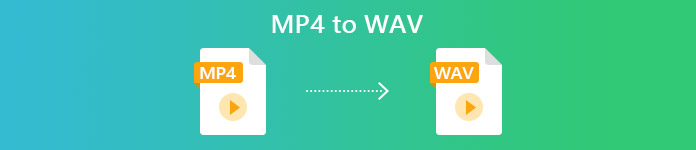
Dio 1. MP4 vs WAV
Da budem iskren, nema puno usporedbe između MP4 i WAV-a. Napokon, to su dva različita formata koja se koriste u različitim situacijama, jedan za spremanje videozapisa, a drugi za spremanje zvuka. Ali obje su vrste datoteka i mogu sadržavati digitalni zvuk. Na temelju toga, tablica u nastavku navodi neke od njihovih razlika.
| MP4 | WAV | |
| Sadrži | Video, audio i titlovi | Samo zvuk |
| Ekstenzija naziva datoteke | .mp4, .m4a, .m4p, .m4b, .m4r i .m4v | .wav i .wave |
| Razvijen od | Međunarodna organizacija za standardizaciju | IBM i Microsoft |
| Svojstva | Stisnuto i s gubitkom (većinu vremena) | Nekomprimirano i bez gubitaka |
Dio 2. Najbolji MP4 u WAV pretvarač na mreži
Sada ste naučili prednosti ova dva formata. Vrijeme je da vam nađemo korisni MP4 u WAV pretvarač koji može zadovoljiti sve vaše potrebe za pretvorbom.
Ovdje vam preporučujemo web alat za pretvorbu nazvan FVC besplatni audio pretvarač, što vam može lako pomoći pretvoriti MP4 video datoteke u WAV online besplatno. Najbolji dio ovog mrežnog pretvarača je taj što ga možete pokrenuti na bilo kojem operativnom sustavu, poput Windows i Mac OS, bez preuzimanja velikog softverskog paketa. Sve što trebate je preglednik i stabilna mreža. Tada možete promijeniti MP4 videozapise poput MV-a i talk showa u WAV datoteke bez ikakvih gnjavaža.
Slijedite ove korake u nastavku i pretvorbom možete upravljati i kao profesionalac.
Korak 1. Kliknite gornju vezu da biste posjetili službenu web stranicu tvrtke FVC besplatni audio pretvarač. Pritisnite Dodajte datoteke za pretvaranje dugme. A zatim morate preuzeti i instalirati jednostavan pokretač.
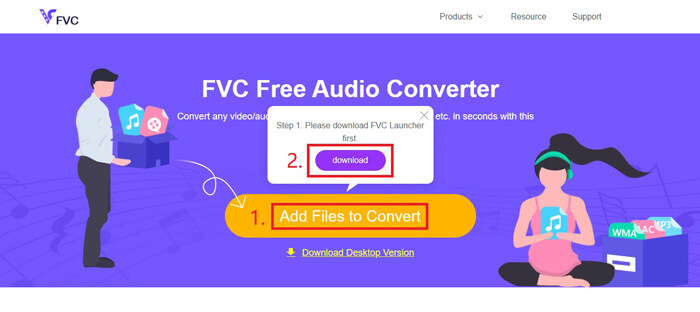
Korak 2. Nakon instalacije, Otvoren prozor će se odmah pojaviti. Tada možete odabrati MP4 video koji želite pretvoriti.
3. korak Budući da ono što želite je WAV datoteka, stoga morate promijeniti izlazni format u WAV. Klik Pretvoriti i pronađite odredište za spremanje WAV datoteke.
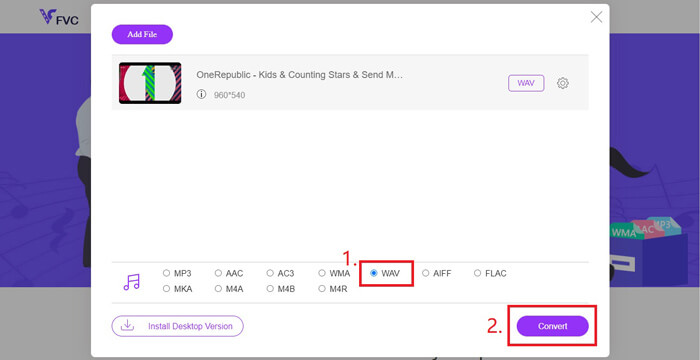
4. korak Pričekajte neko vrijeme, a pretvorena datoteka automatski će se spremiti na vaše računalo.
Dio 3. Pretvorite MP4 u WAV uz odvažnost
Mnogi ljudi pitaju kako pretvoriti MP4 u WAV pomoću Audacity. Dakle, proveli smo istraživanje i otkrili da je ova metoda možda malo složena. Budući da Audacity ne može izravno otvoriti MP4 datoteke bez dodatne opreme FFmpeg knjižnica. No srećom, taj smo problem riješili upotrebom značajke snimanja Audacity.
Za one koji nisu upoznati s Audacityjem, to je besplatni audio program otvorenog koda i više platformi koji su razvili volonteri. Obično se koristi za uređivanje i snimanje zvuka s više zapisa. Da biste izvezli WAV datoteku iz MP4 s Audacity, morate slijediti korake u nastavku.
Korak 1. Pronađite MP4 video datoteku koju želite pretvoriti i reproducirajte je s uređajem za reprodukciju medija na računalu. Kako biste bili sigurni da neće izostati nijedan sadržaj, zaustavite videozapis nakon što ga otvorite, a zatim ga premotajte na početak.
Korak 2. Sada možete pokrenuti Audacity. Prvo morate isključiti mikrofon pomicanjem glasnoće snimanja na 0. Zatim prilagodite glasnoću zvuka sustava kako želite. Pritisnite Snimiti dugme.
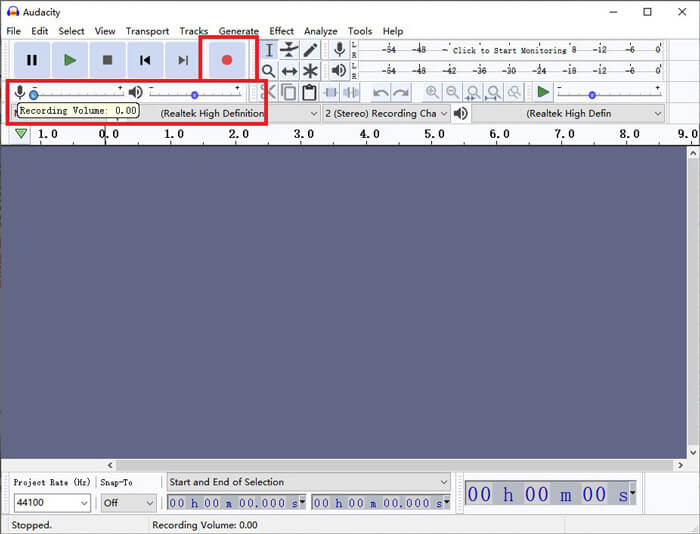
3. korak Vratite se na media player i pustite MP4 video. Audacity će snimiti audio dio videozapisa. Kada MP4 video završi, možete zatvoriti media player.
4. korak Natrag na Audacity i kliknite Stop ikona. Nakon toga, idite na Datoteka u gornjoj traci izbornika. Pronaći Izvoz a zatim odaberite Izvezi kao WAV.
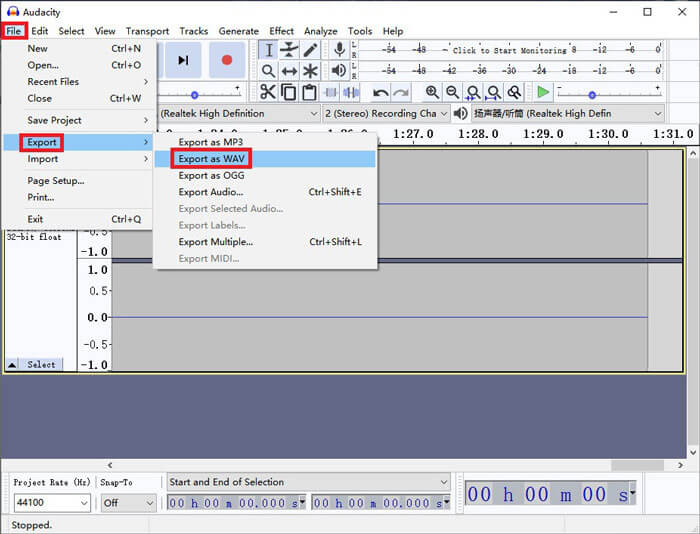
Korak 5. Nazovite ovu audio datoteku prije nego što je spremite na računalo.
Dio 4. Česta pitanja o pretvaranju MP4 u WAV
1. Kako pretvoriti MP4 u WAV u iTunes?
Otvorite iTunes i pronađite Uredi s gornje trake izbornika. Zatim odaberite Postavke. U prozoru Opće postavke pronađite Postavke uvoza. Zatim promijenite Uvezi pomoću iz AAC koder do WAV kodiranje. Klik u redu. Desnom tipkom miša kliknite video datoteku koju želite pretvoriti i odaberite Stvori WAV verziju.
2. Kako pretvoriti MP4 u WAV u programu Windows Media Player?
Otvorite MP4 datoteku pomoću programa Windows Media Player. Klikni na izbornik ikona za otvaranje početne stranice programa Windows Media Player. Klik Organizirati i odaberite Opcije. Zatim pronađi Rip Music tab i promijenite izlazni format kao WAV. Ovdje također možete izmijeniti odredište za spremanje audio datoteke. Kliknite na u redu gumb za pokretanje pretvorbe MP4 u WAV.
3. Što je bolje, MP4 ili WAV?
Ako želite usporediti samo kvalitetu zvuka, tada je WAV očito bolji od MP4-a jer je audio datoteka koja koristi WAV format nekomprimirana i bez gubitaka. Međutim, iz istog razloga WAV datoteka može biti veća od MP4 datoteke dok sadrži isti zvuk. Ako želite znati više informacija o MP4 video zapisima, tada ih morate barem usporediti s drugim video formatima, na primjer AVI VS MP4 ili MOV VS MP4.
Zaključak
Uključujući metode koje smo spomenuli u često postavljanim pitanjima, sada imate 4 načina da to učinite promijenite MP4 u WAV. Ako za pretvorbu zvuka želite koristiti samo alat za pretvorbu koji štedi vrijeme, FVC Free Audio Converter izvrsno će obaviti posao bez dodatnih problema.
Ako vam je ovaj članak koristan, možete ga podijeliti sa svojim prijateljima. Slobodno nam ostavite svoja mišljenja.



 Video Converter Ultimate
Video Converter Ultimate Snimač zaslona
Snimač zaslona



